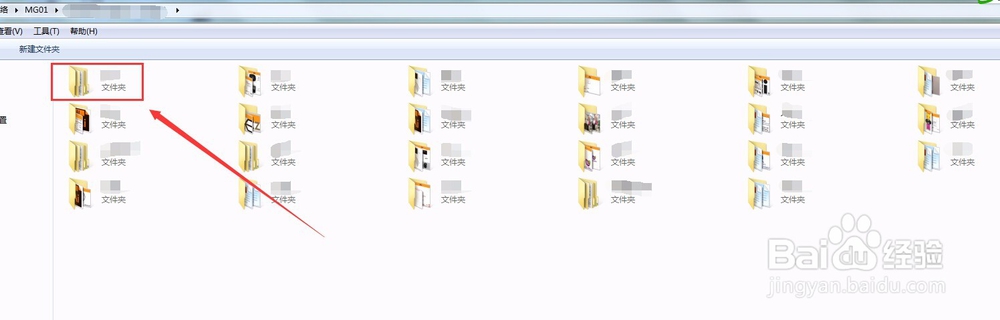1、点击“网络”图标按钮,可以看到各个计算机名称的图标(共享了才会看到哦,但也有共享后没有显示的情况,下面就来演示怎么找到不显示的计算机共享盘);
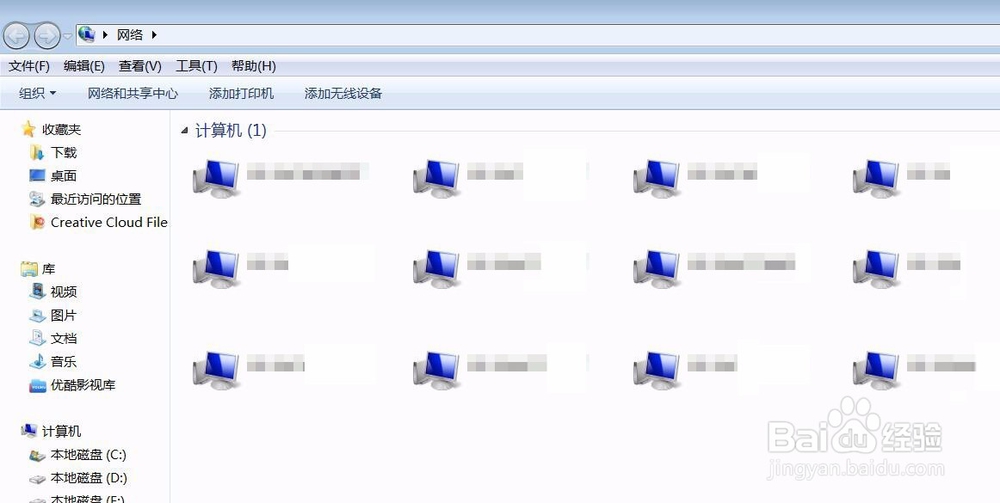
2、首先我们要知道共享计算机的名称是什么,在桌面右击“计算机”图标,选择“属性”;
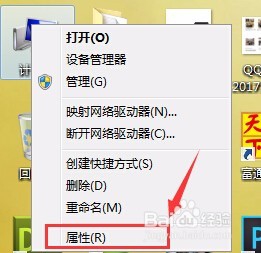
3、这时就可以看到系统的计算机名称啦(要记得这个计算机的名称哦,你也可以给它更改一个好记的名称)!
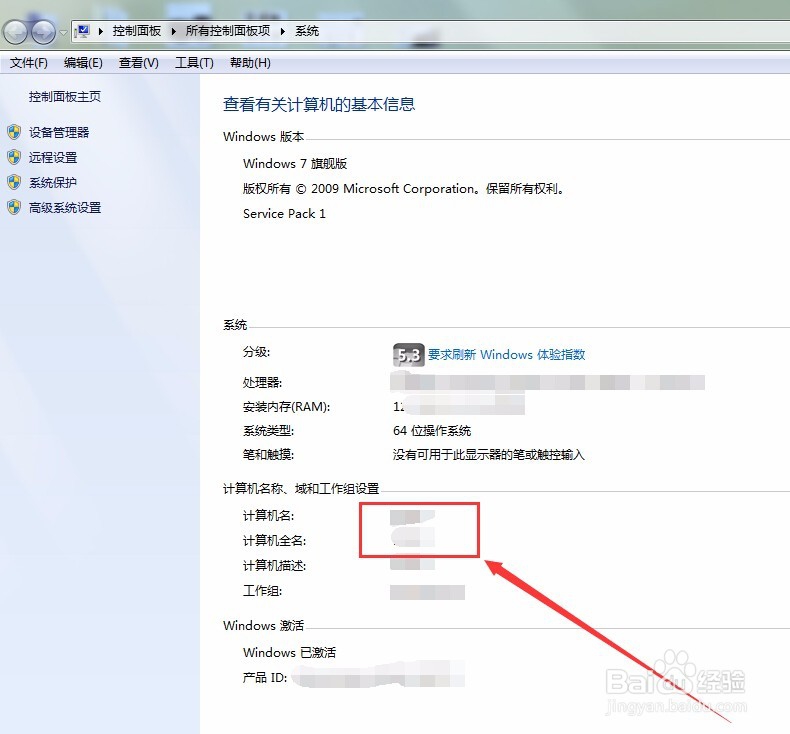
4、点击“开始”——“运行”;
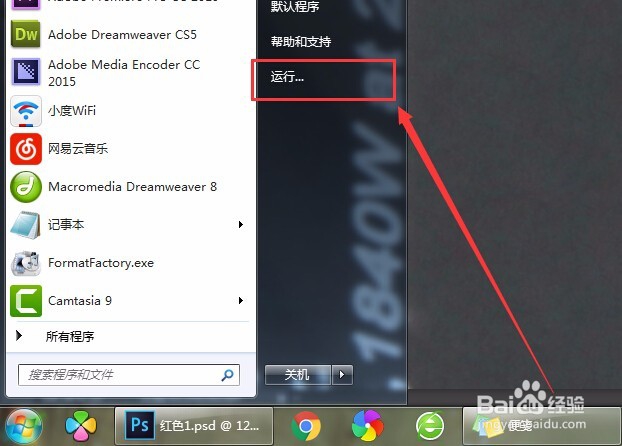
5、在“运行”窗口输入“\\计算机的名称”点击确定就可以了哦(如“\\123”);
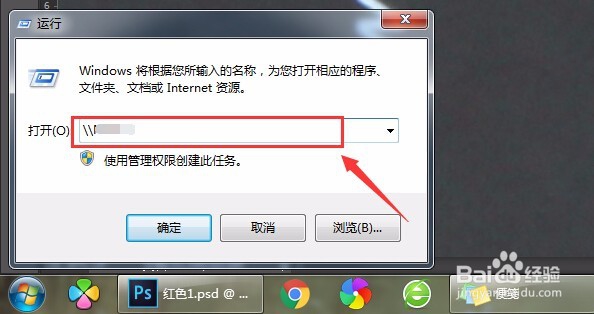
6、进入这个计算机可以看到共享的文件夹,文件夹还带有一个共享的符号,点击其中一个文件夹;
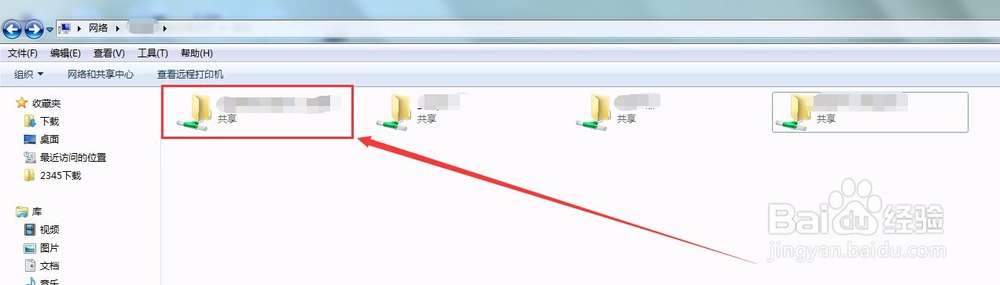
7、然后找到你要的文件就可以了bye~~~